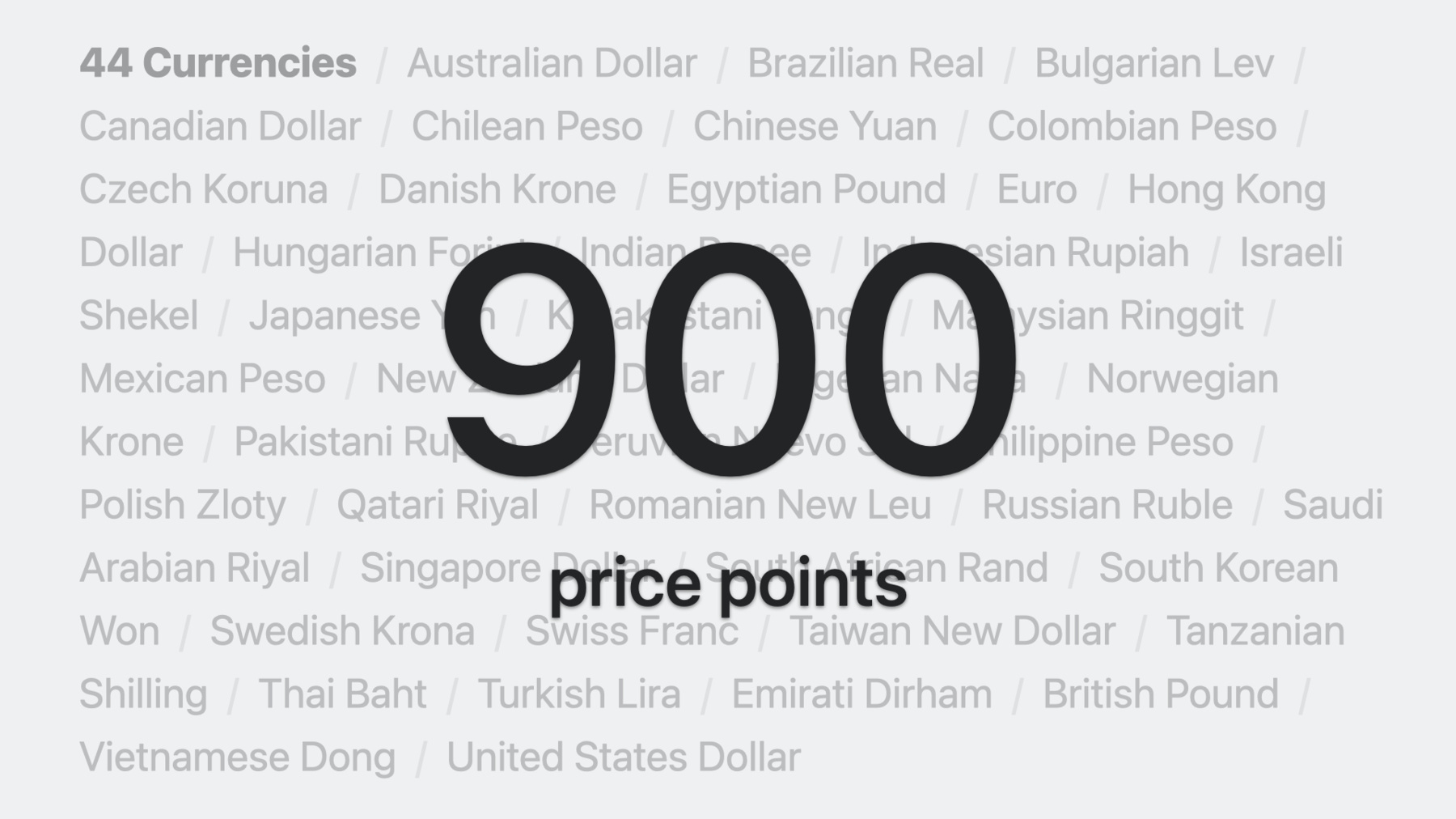
-
App Storeの価格設定に関する新機能
App Storeの価格設定機能とツールに関する最新のアップデートについて紹介します。App Store ConnectとApp Store Connect APIを使用してアプリやアプリ内課金の価格設定を管理する方法や、地域ごとの価格設定方法について解説します。
リソース
関連ビデオ
WWDC23
-
このビデオを検索
こんにちは ようこそ App Store Connectチームの エンジニアリングマネージャーのChongです 後ほど 同僚のClaireも参加します このセッションでは App Storeの 価格設定の新機能を紹介します
今年3月に サービス開始以来 App Storeで 最大規模のアップデートが行われ App Storeの価格設定機能が 強化されました 本日は App Store Connectで アプリやアプリ内課金の価格を 設定するための 新しいグローバル価格 設定機能を紹介します
さらに より複雑な ユースケースに対応できる 地域別の価格管理に特化した 高度な価格設定ツールも紹介します
では 最初のトピックに入ります グローバル価格設定の強化です
App Storeでは 44の通貨と175の地域の 価格設定を管理できますが その地域の多くでは 現地の税金も発生するため 管理は困難です
このプロセスを合理化するため グローバル価格設定ツールを開発し アプリやアプリ内課金の 価格設定を簡素化しました
価格設定の柔軟性を高めるため 利用可能なプライスポイントの 数を大幅に増やし アプリ アプリ内課金 サブスクリプションを合わせて 900のプライスポイントを 設定可能にしました デフォルトでは800の プライスポイントにアクセスでき リクエストに応じて さらに100の高プライスポイントを 設定可能です
この追加プライスポイントは 44の通貨にも 対応しています
プライスポイントの追加に加えて 価格設定ツールを導入し 175の地域から ベースの基本価格を 設定可能になり 合理化された グローバル価格設定が可能となります このプロセスをより分かりやすくする 例を挙げます まず ベースとなる基本価格を設定する 地域を決めます 基準となる地域は ターゲットとする市場 ユーザーベースの所在地域 ビジネス上の理由など さまざまな要素を考慮して決定します
この例では 基準となる地域に 米国を選択します 次に ベースの基本価格を 900のプライスポイントから 選択します
この例では $7.99を ベースの基本価格にしています
App Storeはこのベースとなる 基本価格を使用して 為替レートと特定の税金を考慮し 残りの地域向けの 同等の価格を 生成します
また 世界的な平準化を行い 各地域で最も一般的な 価格設定の ルールにしたがい 最も適した現地の 通貨価格が設定されます
さらに 生成された価格は 為替レートや 税金の変動に応じて グローバル価格が 基本価格と一致するよう自動調整されます たとえば 英ポンドや日本円が 米ドルやその他の通貨に対して 弱くなれば 英国や日本の価格は ベースとなる米ドル価格に合わせるため 上昇します
ベースの基本価格は 他通貨を計算するための基準として 設定されているため 自動調整されないことに注意が必要です
また 将来的なグローバル価格の変更を スケジュールできるようになりました この例では 2024年1月1日にベースの基本価格を$9.99に 値上げするスケジュールを設定しています 最初の価格設定と同様に App Storeは 残りの地域でも 新価格の開始に合わせて 地域価格を ベースの基本価格と同等に設定します 次に ClaireがApp Store Connectの 新しいグローバル価格機能を最大限に 活用する方法と 関連するApp Store Connect APIについて説明します Claire どうぞ
ありがとう Chong Claire Liuです App Store Connectの ソフトウェアエンジニアです ここから数分間 App Store Connectと App Store Connect APIを使って グローバル価格を 設定する方法について解説します
Backyard Birdsアプリを例に 価格を$7.99に設定し 来年のグローバル価格の 変更をスケジュールします アプリで初期価格を設定するには サイドバーで 「価格および配信状況」をクリックします 次に「価格表」の下にある 「価格を追加」をクリックし
そこから 基準となる国や地域を選択します App Storeは この地域を基準に 他の174の地域で 同等の価格を提供します このベースとなる基準設定は 後でいつでも変更できます このアプリでは米国を選びます
基準となる国や地域を選び ドロップダウンメニューから 価格を選択します 初期状態では 各国や地域で最も一般的な 価格設定に従い 25のプライスポイントが 表示されます
より多くのプライスポイントを表示するには メニューの最後までスクロールし 「他の価格を確認」をクリックします
Backyard Birdsでは $7.99を選択します すると 他のすべての国や地域の 価格が表示されます デフォルトでは App Storeが 自動で価格を調整します 問題が無ければ 変更を加える必要はありません
また 国や地域ごとに異なる価格を 選択することもできます ただし 独自の価格を設定すると 為替や税率の変動による 自動的な 価格調整の恩恵は受けられません ご自身の責任でそれらの変動を 価格に反映させてください 私はApp Storeが提供する 現地価格に満足なので 元の価格を変更せずに 次のステップに進みます
最後に 価格を確認します
最初の価格を確認した後は 価格表セクションで 基準となる 国や地域と価格を見ることができます 「自動的に調整される場合があります」 のラベルは 基準となる国以外の国や地域の価格が 為替や税率の変動を考慮して 調整される可能性があることを示しています では価格が調整されると 何が起こるのでしょうか? 自動調整が行われる際には 少なくとも14日前に App Store Connectに 今後の変更予定が表示されます たとえば 9月1日に2つの国や地域で 価格変更があることが分かります 発効日をクリックして 新しい価格を確認してみます ポップアップに 日本と英国の価格が2023年9月1日に 上昇することが表示されています
調整を行っていない 初期の価格表に戻りましょう アプリの値上げをスケジュールするために プラスボタンをクリックします
スケジュールできる価格変更には グローバル 一時的 カスタムの3種類があります 最後の2つについては後ほど説明します この例では アプリのグローバルな価格設定の 変更をスケジュールします 次に 2024年1月1日を発効日に選びます そして アプリの基本価格を $9.99に値上げします 次に App Storeが新価格に基づき 他の174の国や地域での同等の価格を 提供します 各地域の価格をよく確認します
確認後 「今後の変更」に 2024年1月1日に 価格変更があると表示されます
これがApp Store Connectでの グローバル価格設定の仕組みです 次に App Store Connect APIの 使い方を紹介します AppPriceSchedulesリソースから アプリの現在の価格や今後の変更を含む 価格表を取得できます AppPriceScheduleには 基準となる地域 手動調整価格 自動価格の3つの リレーションシップがあります 手動調整価格と自動価格には 複数のアプリ価格が含まれます 各AppPriceリソースは AppPricePointにリンクし AppPricePointは地域にリンクしています AppPricePointとTerritoryは 読み取り専用の参照データです そのため 全価格表の取得には 3つのAPIコールが必要となります 先ほど設定したBackyard Birdsアプリの 初期価格表を例に 3つのAPIを1つずつ 説明していきます まず Get/appPriceSchedules /appId/baseTerritoryを使い アプリの価格表の 基準となる国や地域を取得します 現在は米国であることが分かります
次に Get/manualPricesを使用します プライスポイント情報を取得するため AppPricePointと Territoryを含めます この例では 米国向けに設定したアプリの価格が 1つだけ含まれています
最後に Get/automaticPrices APIをコールして 自動生成された価格一覧を取得します レスポンスには 手動で価格を 設定していない地域の自動価格が含まれます Backyard Birdsアプリでは 画面に収まりきらないほどの 174の価格が返されます 以上がすべての価格表を 読みだす方法です アプリの価格表を 変更したい場合は AppPriceSchedulesリソースの baseTerritoryとmanualPricesの 関係を更新することで行えます
App Storeは 基準となる地域と手動価格に基づく 同等の価格を自動で提供します 価格表の更新に必要な APIをそれぞれ見ていきましょう まず 選択した基準となる国や地域の すべてのプライスポイントを取得し 基本価格を選びます 次に 比較用に他の国や地域の プライスポイントをプレビューします 最後に 必要なデータを使い 価格表を更新します
Backyard Birdsの値上げ スケジュールを設定します 先ほどのAPIを使って設定する 方法を見ていきましょう
まず アプリ用に選択した 基準となる国の米国で 利用可能な すべてのプライスポイントを取得します プライスポイントリソースには 詳細な価格情報が含まれています $9.99の価格を選択し そのIDを記録します
選んだプライスポイントを 価格表に設定する前に 他通貨で換算される同等価格を 調べたいと思います Get/equalizations APIを使用して 先ほど選んだプライスポイントに相当する 換算価格を取得します 換算価格の地域を特定するため リクエストに Territoryリレーションを含めます たとえば カナダでの換算価格は$12.99です
次に appPriceScheduleを Post/appPriceSchedules APIで更新します AppPriceScheduleに属性は無く リレーションが3つあります まずアプリのリレーションに アプリIDを追加します 次に 基準となる国または地域のIDを 基準となる国リレーションで指定します USAを使用します
最後に 基準となる国または地域の 手動調整価格を定義します
これはPost APIなので 新規価格表は 既存の価格表を上書きします 従って 現在の価格を含めて 新価格を追加する必要があります
新たに現在の価格を定義し 一時的なIDを割り当てます newprice-0にします App Store Connect APIに慣れている方は ドル記号と波括弧でIDを囲む構文さえ守れば 一時的なIDに好きな 値を使えることにお気づきでしょう
グローバル価格の変更を スケジュールするため 新しいアプリ価格を追加し 別の一時的なID newprice-1を割り当てます 次に 2つの新しいアプリ価格を定義します これは 先ほどGet/manualPrices APIで 取得した 現在のアプリの価格です
まず 前のステップでペイロードに 定義したのと同じIDを設定します 次に プライスポイントIDを定義します 現在のプライスポイントを維持します グローバル価格の変更を スケジュールするには 新価格の開始日である 2024年1月1日に現在の価格を 終了する必要があります
次に 新価格のリソースを 別の一時的なIDで定義します 新価格の開始日を2024年1月1日に設定し 新しいプライスポイントIDを 価格に割り当てます
リクエスト部分に戻り “included”セクションを追加します 次に 先ほど定義した新しい価格リソースを このincluded配列に挿入します
最終的なペイロードはこうなります
このペイロードを Post/appPriceSchedules APIに送りますが ペイロードの価格の開始日がnullの場合 関連する地域の価格は即座に反映されます そのため このAPIをまだApp Storeで 公開していないアプリで テストすることを推奨します 以上が 新しい価格ツールを使って グローバル価格を簡単に設定し 面倒な作業をApp Storeに任せる方法です 他にも 価格を完全に管理するための オプションがあります ここからはChongが 地域別に価格を管理する 新機能を紹介します Chong どうぞ ありがとう Claire Claireが解説したように グローバル価格設定機能は アプリとアプリ内課金を一律で 設定できる簡単な方法です 次は 地域別の価格設定を管理するために 設計された 新しい高度な 価格設定ツールについて説明します
グローバル価格の自動化に加え 地域レベルでの価格設定を より管理しやすくなりました 高度な価格設定ツールでは 地域ごとにカスタム価格と一時的な価格を 好きなプライスポイントで簡単に 設定できます まず 一時的な価格から始めます
これは短期的な価格を 手動で設定する方法です
例を挙げて説明します ここでは米国で $7.99を基本価格に設定しており その他の地域の価格を自動生成しています カナダとフランスで数日間 特別プロモーションを行います
このプロモーションでは 2024年2月1日から2月3日まで カナダでは$4.99 フランスでは€4.99に値下げします 2月3日以降 ベースの基本価格と同等の 当初の価格に戻ります 価格が一時的に変更されている間 カナダとフランスでの価格は 自動調整されません なお 手動で管理できる地域の数に 制限はありません また この例のように App Storeが 自動的に価格を調整する一方で 特定の地域の価格を手動で 管理するオプションもあります
さらに 永続的な地域価格を 設定することも可能です その方法をお見せします ここでは 価格を統一するために 米ドルを通貨として すべての地域に カスタム価格を設定します この例では アメリカとアルゼンチンのカスタム価格を $9.99に設定します
この例では基準となる地域に カスタム価格を設定しています 基準となる地域にカスタム価格を設定すると 他のすべての地域の価格の 自動調整が無効となります 従って 価格変更が ユーザーに対して有効になる前に 仕組みを理解し 確認することが重要です
カスタム価格機能は 手動で任意の地域の 価格を永続的に管理できますが 特別な注意を払う必要があります
カスタム価格を設定すると App Storeは自動調整を行わなくなるため 為替レートや税金の変動に対応するために 価格戦略を理解し 修正する必要があります ここからは 再びClaireが説明します App Store Connectの 高度な価格設定ツールや 関連する App Store Connect APIを 効果的に活用する方法について ステップごとの 解説と役立つヒントを提供してくれます Claire どうぞ
ありがとう Chong これから数分間 一時的な価格とカスタム価格の 設定方法と APIの 例についていくつか説明します まず 一時的な価格の設定方法を紹介します たとえば Backyard Birdsの 春の地域セールを スケジュールするとします
「価格および配信状況」セクションで 「価格表」の 隣のプラスボタンをクリックします そこから「一時的な価格変更」 オプションを選択します 早春に一時的なプロモーションを 予定しているので 開始日と終了日を 来年の2月1日と 2月3日に設定します そして次のステップで カナダとフランスを プロモーション対象地域に選択し 「次へ」をクリックします 国または地域と 価格を選択します App Storeはここでの価格をもとに 選択した国または地域全体で 同等の価格を提供します 今回は基準となる地域以外での プロモーションなので フランスでの価格を€4.99に値下げします 選択した国や地域ごとの現地価格を確認し 必要な変更を加えることもできます 現地価格に問題は無いので 「次へ」をクリックして 確認し 変更を確定します
一時的な価格変更を確認した後 手動で調整した一時的な価格が 「今後の変更」に表示されます プロモーションが終了すると 価格は自動で 調整されます
次に カスタム価格の 設定方法を見てみましょう 最初の価格表は設定済みです この例では 10月からアプリの価格を 全面的に管理したいので プラスボタンをクリックし 「カスタム価格変更」 オプションを選択します 次に 発効日として 2023年10月1日を選択します
カスタム価格を一部地域のみで 設定したい場合は 最初のオプション 「特定の国または地域において 価格を手動で管理する」を選択します そして 一時的な価格変更と 同じ流れで作業します 価格を選択します しかし 私は175の国や地域すべてで 価格を手動で管理したいので 2番目のオプションを選択します 次のステップで 基準となる国または地域の 価格を選択します 175の国または地域の価格を 手動で管理するために ここで価格を選択する必要があります 現在のベースの基本価格をそのまま維持したり 更新することもできます 米ドルでの価格を一定にするために 米ドルを使用する国または地域での価格を $9.99に引き上げます 他の価格は変更しません 「次へ」をクリックして 価格を選択しなかった 国または地域の価格を確認します 一時的な価格変更の流れで 基準となる国または地域を選択すると このステップが表示されます
次に すべての国または地域の カスタム価格を確認します
変更を確認すると 「今後の変更」セクションに 手動で変更した価格が表示されます App Store Connectは 地域ごとに手動で価格を管理する ガイド付きの体験を提供し APIを使用し 各地域の価格を 手動で設定することもできます 一時的な価格やカスタム価格は 手動設定価格であることを 覚えておきましょう ではAPIを使い カナダで 春のプロモーションを設定してみます
一時的に価格を手動で設定するため Post/appPriceSchedules APIを使って 現在の価格表を上書きします
手動価格を ベースの基本価格とカナダでの 一時的な価格に置き換えます
カナダでの一時的な価格を定義する前に 米国での現在のベースの基本価格を定義します この価格は変更しません
カナダの一時的な価格を定義するには カナダのプライスポイントにリンクさせ 開始日と終了日を設定します
リクエストエンティティに戻り 定義した2つの手動価格を含め ペイロードをPost/appPriceSchedules エンドポイントに送信します 手動価格を設定すると 手動で価格を設定していない 基準となる国以外の 国や地域に対して App Storeが 自動的に現地相当価格を提供します この例では カナダで プロモーションの前後で 2つの自動価格が設定され それ以外の173の国または地域では 地域ごとに1つの自動価格が設定されます 以上が App Store Connectで 地域別の手動価格を管理する方法です 新しい価格設定機能により App Storeでの商品の価格管理が より簡単になります では Chongにお返しします ありがとう Claire 地域別の価格設定を管理する 高度な価格設定ツールの解説でした
App Storeの新しい価格設定機能は 驚くほどの柔軟性と管理能力を提供します これにより ユーザーのニーズに合わせた 価格戦略を立てることができ 世界中のユーザーにさらに優れた 体験を提供できます 最後に 価格設定に 役立つヒントを紹介します 利用可能なプライスポイントの数が拡大され より地域に合った 価格設定のオプションと柔軟性が 提供されました ぜひ 新しいプライスポイントを ご検討いただき ビジネスに最適な 価格設定オプションを見つけてください ただし 自動生成価格を含め すべての価格変更を適用する前に 慎重に確認することを 強くおすすめします
そして 今年の3月9日以前に作成された すべてのアプリとアプリ内課金では 米国がデフォルトの基準となる地域として 選択されています
App Store Connectで アプリやアプリ内課金の 基準となる地域設定を見直し 必要に応じて 設定することをおすすめします ただし 基準となる地域を変更すると 既存の価格表が リセットされるため ご注意ください そのため すべての価格設定が期待通りに 設定されているかを見直し 変更内容をしっかりご確認ください
最後に App Store Connect APIの 最近の2.3リリースで 新しい価格APIセットが導入されました App Store Connect APIの 新しい価格設定機能に 対応するため アプリの価格設定に関する いくつかの古いAPIは 段階的に廃止されます 非推奨のAPIは引き続き使用可能ですが 今年後半には廃止する予定です
そのため 高度な価格設定機能と プライスポイントの拡大を 最大限に活用するため 新しいAPIへの移行を 強くおすすめします 皆さんがこれらのエキサイティングな 新しい価格設定機能を利用されることを 楽しみにしています ご視聴ありがとうございました
-